Cum să transformați videoclipurile Sony AVCHD în MP4 în lot fără a pierde calitatea
AVCHD (Advanced Video Coding High Definition) este un format de înregistrare dezvoltat de Sony și Panasonic. Formatul video AVCHD este utilizat de camerele digitale de înaltă definiție. Extensia de fișier AVCHD este .mts și .m2ts. Cu toate acestea, fișierele AVCHD nu sunt compatibile cu majoritatea editorilor și playerelor video.

În acest timp, aveți nevoie de un Convertor AVCHD în MP4 sau un player video AVCHD pentru a remedia problema de incompatibilitate. Pentru majoritatea utilizatorilor, conversia videoclipurilor din formatul AVCHD în MP4 este o alegere mai bună. Vă puteți simți liber să editați înregistrările AVCHD direct. Astfel, acest articol vă va arăta 3 moduri diferite de a converti videoclipuri AVCHD în MP4 pe multiplatformă. Doar citiți și urmăriți.
- Partea 1. Cum să convertiți AVCHD în MP4 pe Windows și Mac
- Partea 2. Cum să convertiți AVCHD în MP4 online gratuit
- Partea 3. Întrebări frecvente despre conversia AVCHD în MP4
| Specificații | AVCHD | MP4 |
| Extensie de fișier | .mts, .m2ts | .mp4 |
| Rezoluția video și rata de cadre | Până la 1920 × 1080 | Până la 1440 × 1080 |
| Canale audio / Frecvență eșantionată | 2 canale/48 kHz 5.1 canale/48 kHz | 2 canale/48 kHz. |
| Codec video | H.264/MPEG-4 AVC | H.264/MPEG-4 AVC, HEVC, MPEG-2 Partea 2, MPEG-4 ASP, H.263 și altele |
| Codec audio | AAC, MP1, MP2, MP3, AC-3, Apple Lossless, ALS, SLS și altele | Dolby ® Digital |
| Compatibilitate | Discuri Blu-ray, camere video | Aproape orice dispozitiv și player |
Partea 1. Cum să convertiți AVCHD în MP4 pe Windows și Mac
Aici, vă recomandăm două instrumente excelente pe care le prețuim cel mai bine și fiecare este prezentat cu argumente pro și contra. Sperăm că puteți găsi unul care să se potrivească nevoilor dvs.
Soluția 1. Convertiți AVCHD în MP4 cu Vidmore Video Converter
Vidmore Video Converter este soluția dvs. unică pentru a converti și edita videoclipuri AVCHD. Puteți converti videoclipurile AVCHD pe orice dispozitiv portabil, inclusiv iPhone, iPad, Android, Sony PlayStation și multe altele. Software-ul convertor AVCHD în MP4 oferă peste 100 de presetări pentru toate dispozitivele și gadgeturile populare.
Datorită tehnologiei de procesare și accelerare video de înaltă calitate, puteți converti rapid fișiere AVCHD mari în MP4 în lot. Convertorul AVCHD în MP4 de înaltă calitate oferă, de asemenea, un editor video ușor încorporat. Puteți edita, previzualiza și gestiona videoclipurile Sony AVCHD înainte de a converti în MP4 în mod liber.
Principalele caracteristici ale convertorului AVCHD în MP4
- Convertiți AVCHD în MP4 și alte 200+ formate video și audio, inclusiv AVI, MKV, MOV, FLV, WMV etc.
- Convertiți videoclipurile AVCHD în peste 100 de presetări optimizate, păstrând în același timp cea mai înaltă calitate vizuală.
- Viteza de conversie video de 50 de ori mai mare decât convertoarele video convenționale.
- Editor video încorporat pentru a tăia, îmbina, decupa, roti, adăuga filigran și aplica alte efecte video.
- Convertorul Sony AVCHD este sigur, curat și ușor de utilizat.

Pro
- Suportă peste 200 de formate video și audio
- Tehnologie de conversie de ultimă oră
- Procesare video rapidă fără pierderi de calitate
- Interfață ușor de utilizat și concis
- Suport 4K
- Vă permite să vă personalizați propriile videoclipuri
Contra
- Versiunea de încercare gratuită poate suporta doar 5 minute de conversie
Cum se convertește AVCHD în MP4 fără a pierde calitatea
Pasul 1. Adăugați un videoclip AVCHD
Descărcați gratuit, instalați și lansați convertorul AVCHD în MP4. Glisați și fixați fișierele video AVCHD pe interfața sa principală.

Pasul 2. Alegeți profilul MP4
Desfaceți lista „Profil”. Selectați „MP4” ca format de ieșire. De asemenea, puteți alege un anumit player portabil pentru a obține formatul video MP4.
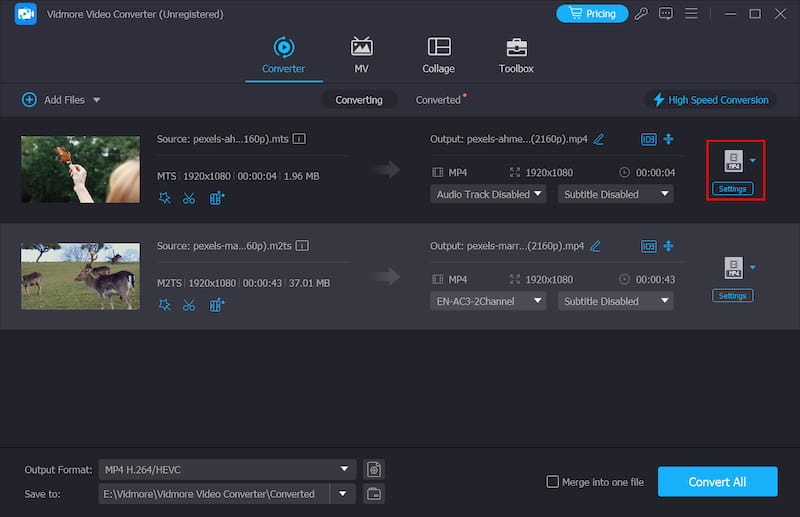
Pasul 3. Aplicați efectul video (opțional)
Faceți clic pe „Editați” pentru a accesa instrumentele de editare video, inclusiv „Rotire”, „3D”, „Decupare”, „Efect”, „Îmbunătățire” și „Filigran”. Mai mult, puteți face clic pe „Clip” pentru a împărți un videoclip AVCHD lung pentru a obține un anumit clip.

Pasul 4. Finalizați conversia AVCHD în MP4
Faceți clic pe „Setări” de lângă „Profil” pentru a obține „Setări profil”. Aici puteți regla codificatorul video, rezoluția, rata cadrelor, raportul de aspect și alte setări video și audio. În cele din urmă, faceți clic pe „Conversie” pentru a începe conversia AVCHD în MP4 fără pierderi de calitate.

Soluția 2. Schimbați AVCHD în MP4 cu VLC Media Player
VLC Media Player este un player și convertor multimedia gratuit și open source. Puteți converti videoclipuri AVCHD pe multiplatformă. Ei bine, VLC poate fi aplicația gratuită pentru a converti AVCHD în MP4 pe Android și iPad. Cu toate acestea, pentru începători este greu să utilizeze funcții avansate și ascunse în VLC. Apropo, cea mai recentă actualizare VLC este buggy.
Pro
- Gratuit și open-source
- Suportă descărcarea fluxului video și audio
- Fiți liber să personalizați profilul de conversie
- Permiteți previzualizarea rezultatelor în timpul conversiei
- Dispune de codecuri populare
Contra
- Lipsa capacităților de editare video
Iată un tutorial detaliat pentru a schimba AVCHD în MP4 cu VLC:
Pasul 1. Deschideți VLC Media Player. Alegeți „Conversie/Salvare” din lista derulantă „Media”.
Pasul 2. Faceți clic pe „Adăugați” pentru a adăuga unul sau mai multe fișiere AVCHD. Apoi faceți clic pe „Convertire/Salvare” pentru a continua.
Pasul 3. Setați MP4 ca format video de ieșire în lista „Profil”. Faceți clic pe „Răsfoiți” pentru a seta un folder temporar.
Pasul 4. Faceți clic pe „Start” pentru a converti AVCHD în MP4 cu VLC.
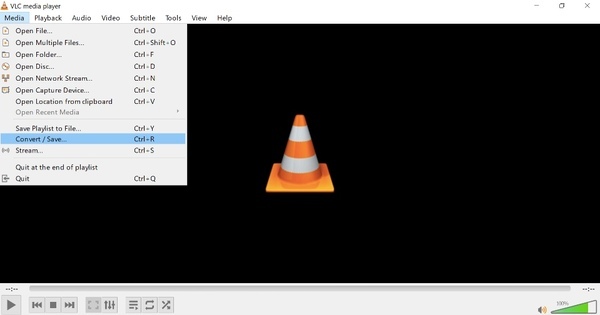
VLC este o aplicație gratuită de conversie AVCHD pe care puteți converti videoclipuri AVCHD pe Android, iPhone, Linux, Windows și Mac. Puteți converti AVCHD în MP4 cu HandBrake și alte programe open-source. Aceste convertoare vă ajută remediați erorile video de imposibil de redat cauzate de probleme de compatibilitate. Dacă dimensiunea fișierului video AVCHD este mică, puteți utiliza direct Vidmore Free Online Video Converter. Nu există nicio limitare a dimensiunii fișierului sau înregistrarea necesară.
Partea 2. Cum să convertiți AVCHD în MP4 online gratuit
De asemenea, puteți utiliza un convertor online AVCHD în MP4 pentru a schimba formatele video. Convertor video gratuit online Vidmore acceptă conversia în lot. Nu trebuie să plătiți pentru a elimina limitarea dimensiunii fișierului. Nu există anunțuri pop-up sau virus. Într-o anumită măsură, poate fi cel mai bun convertor AVCHD în MP4 online.
Pasul 1. Vizitați https://www.vidmore.com/free-online-video-converter/. Faceți clic pe „Adăugați fișiere de convertit” pentru a accesa lansatorul acestuia.

Pasul 2. Faceți clic pe „Adăugați fișier” pentru a adăuga fișiere AVCHD la convertorul video online AVCHD în MP4. Evidențiați videoclipul și selectați „MP4” ca format video de ieșire.

Pasul 3. Faceți clic pe „Setări” pentru a ajusta setările predefinite. Puteți regla calitatea video și alte opțiuni aici. Apoi faceți clic pe „OK” pentru a salva modificările.

Pasul 4. Faceți clic pe „Convertire” și setați un folder de cale pentru a converti video AVCHD în MP4 online gratuit. Când procesul se termină, faceți clic pe „OK” în fereastra pop-up „Conversie completă”.
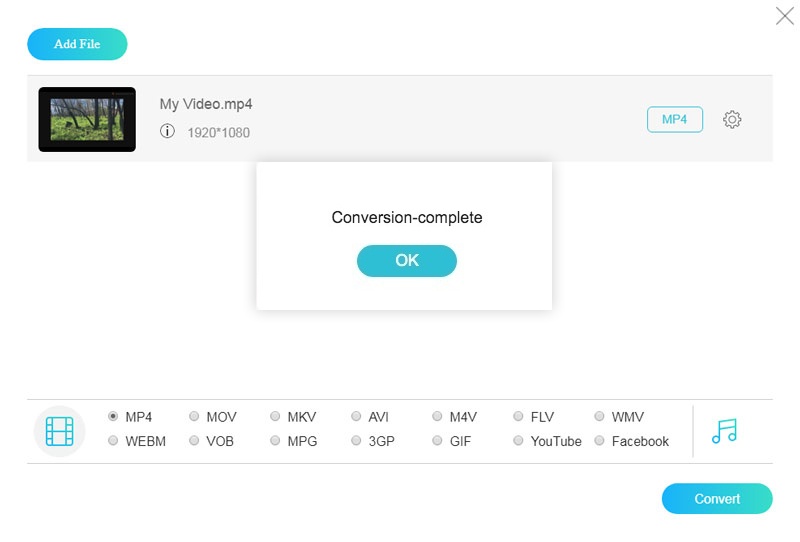
Partea 3. Întrebări frecvente despre conversia AVCHD în MP4
Este calitatea AVCHD mai bună decât a MP4?
Da, AVCHD are o calitate mai bună decât MP4 datorită rezoluției video și ratei de cadre mai mari decât videoclipurile MP4. Cu toate acestea, necesită un jucător puternic, cum ar fi Vidmore Player pentru a-și păstra calitatea originală.
Pot transforma AVCHD în MP4 pe Mac?
Vidmore Video Converter vă permite să transformați AVCHD în MP4 pe Mac la calitate originală. Indiferent dacă doriți să convertiți AVCHD în alte formate sau să convertiți MP4/AVI/M4V/MP3 în AVCHD, acest convertor poate fi cea mai bună alegere.
MP4 reduce calitatea?
Calitatea videoclipurilor MP4 depinde de setările alese în procesul de codificare. Dacă videoclipul dvs. MP4 este convertit din alte formate video, un convertor puternic este un factor crucial. Vidmore Video Converter, echipat cu tehnologie avansată, poate transforma formatele video fără pierderi de calitate și poate menține calitatea originală a videoclipurilor MP4.
Concluzie
În ceea ce privește convertirea videoclipurilor AVCHD mari, cu siguranță Vidmore Video Converter ar trebui să fie prima ta alegere. Puteți face lot converti AVCHD în MP4 videoclipuri cu accelerare hardware avansată și procesor multicore. Calitatea video de ieșire complet personalizabilă este, de asemenea, utilă. Puteți converti AVCHD în Windows Movie Maker și multe altele fără pierderi de calitate. Este complet gratuit de descărcat și de încercat.
Sfaturi MP4
-
Convertiți MP4
-
Editați MP4
-
Redare MP4


